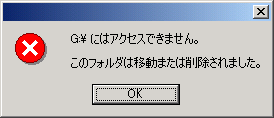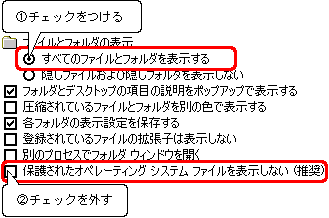|
|
|
RamPhantom3 RamPhantom3 LE |
|
| マニュアルトップに戻る | |
|
|
|
| はじめに | |
| 必ずお読みください | |
|
|
|
| 使ってみよう | |
|
|
|
| 付録 | |
|
||||||||||||||||||||||||||||||||||||||||||||||||||||||||||||
|
|
||||||||||||||||||||||||||||||||||||||||||||||||||||||||||||
| 困ったときには | ||||||||||||||||||||||||||||||||||||||||||||||||||||||||||||
|
|
||||||||||||||||||||||||||||||||||||||||||||||||||||||||||||
|
本ソフトウェアを使用していてトラブルがあった場合にご覧ください。
トラブルの状態をクリックしてください。
|
||||||||||||||||||||||||||||||||||||||||||||||||||||||||||||
|
|
||||||||||||||||||||||||||||||||||||||||||||||||||||||||||||
|
|